Cosa sapere
- WhatsApp sul computer è disponibile via web o utilizzando un'app per Windows o macOS.
- Puoi sincronizzare WhatsApp sul computer con il tuo dispositivo mobile purché siano sullo stesso Wi-Fi.
- Alcune opzioni sono limitate su WhatsApp sul computer o dall'interfaccia web.
C'è un client web gratuito che consente di accedere a WhatsApp su un computer da un browser web. C'è anche un client desktop WhatsApp autonomo per Windows e Mac.
Le istruzioni in questo articolo si applicano a WhatsApp Web e WhatsApp Desktop disponibili per Mac OS X 10.9 e versioni successive e Windows 8 e versioni successive.
WhatsApp Web vs WhatsApp Desktop
WhatsApp Desktop è un programma robusto realizzato per gli utenti abituati a utilizzare WhatsApp. Supporta le scorciatoie da tastiera durante la chat e le notifiche possono essere inviate direttamente sul desktop.
WhatsApp Web è più facile se sei nuovo nel programma. Tutto quello che devi fare è accedere al sito WhatsApp da qualsiasi browser. I tuoi messaggi vengono visualizzati immediatamente indipendentemente dal computer che utilizzi, dove si trova e se è pubblico o privato. Entrambe le versioni di WhatsApp ti consentono di inviare immagini e altri tipi di file proprio come la versione mobile.
WhatsApp può ospitare fino a 8 utenti. Se devi includere più persone, guarda Zoom in grado di gestire fino a 1,000 partecipanti alla volta. Skype ha un limite di 50 persone, Google Hangouts consente fino a 10 persone (o 25 se sei un utente aziendale a pagamento) e Facebook Rooms consente 50 persone alla volta. Nessuno di questi concorrenti, tuttavia, offre la crittografia end-to-end come fa WhatsApp.
Come usare WhatsApp da un computer
Se non hai l'app mobile, scaricala sul telefono prima di configurare WhatsApp sul tuo computer. Dopo averlo fatto, visita WhatsApp Web o scarica il programma desktop dalla pagina di download di WhatsApp. Nella versione desktop, seleziona il link per il download che corrisponde al sistema operativo del tuo computer (Windows o Mac).
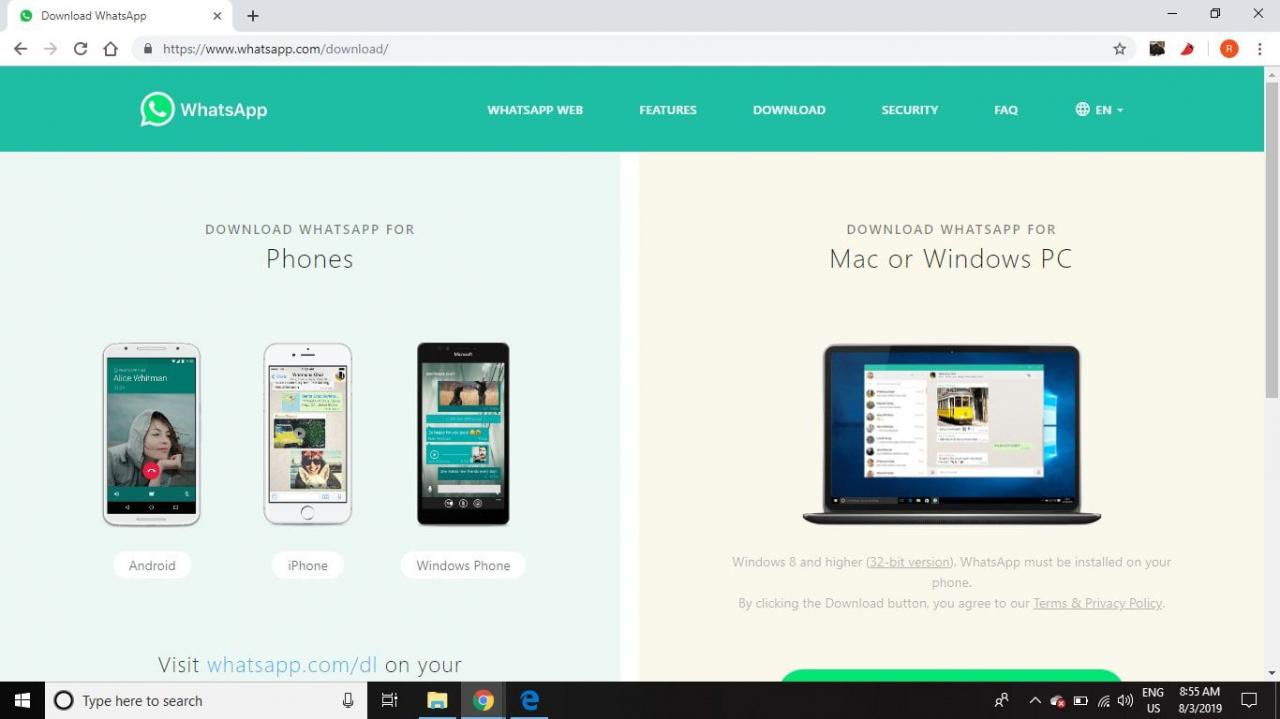
Una volta aperto, il processo per configurare il programma desktop WhatsApp e l'interfaccia client web è lo stesso:
-
apri WhatsApp sul tuo telefono.
-
Clicca il Chat scheda, quindi tocca il tre punti verticali per aprire un menu a discesa.
-
Rubinetto Web WhatsApp.
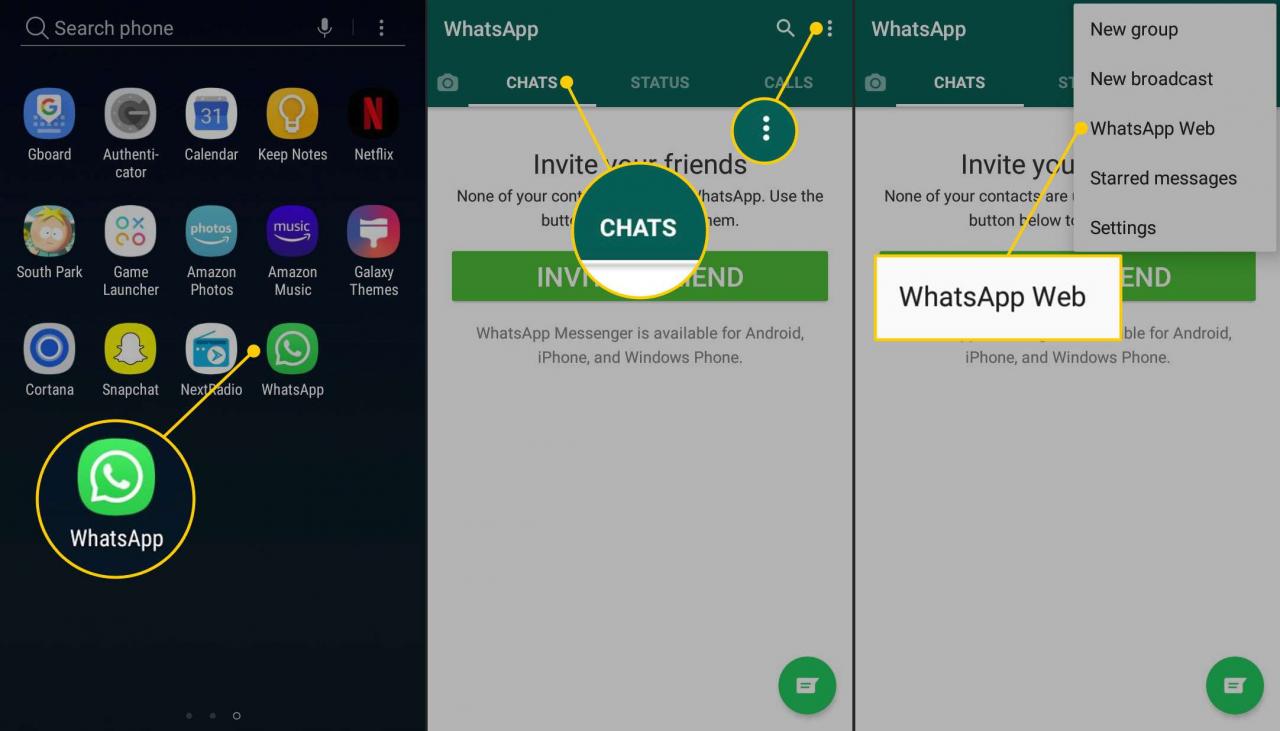
-
Avvicina il telefono allo schermo del computer per scansionare il codice QR visualizzato sul desktop o sul client web.
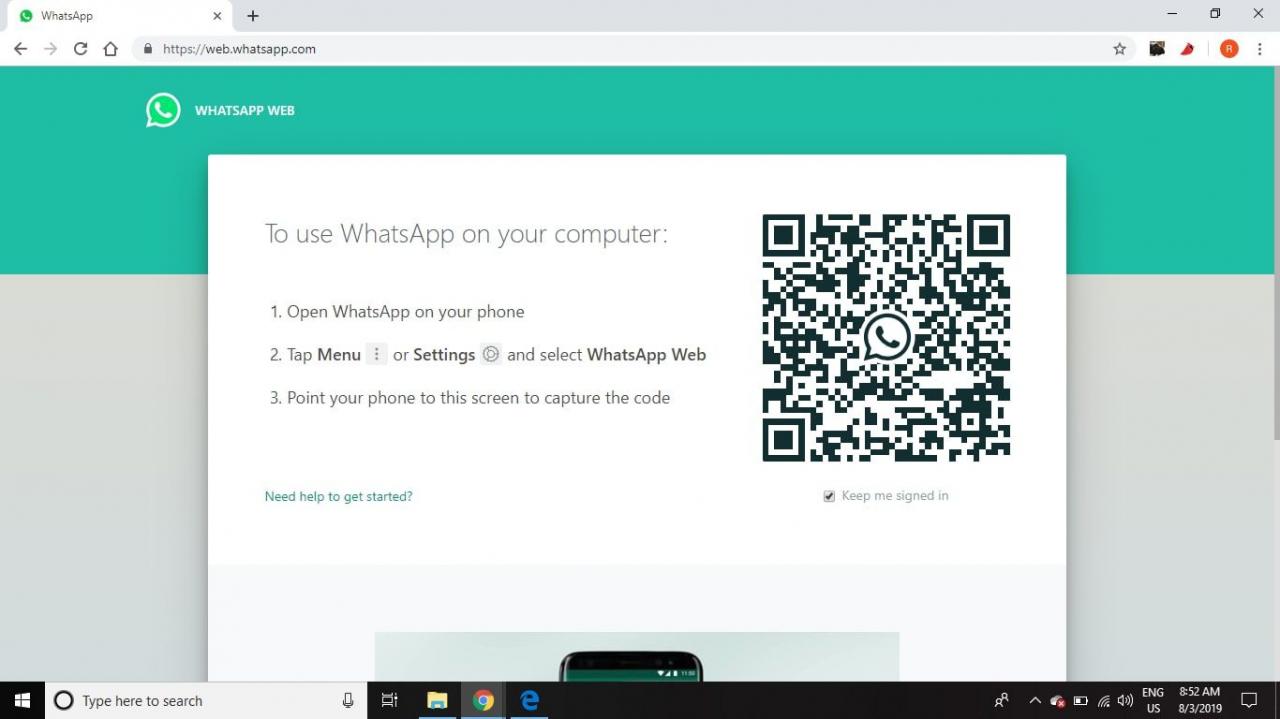
-
Il client WhatsApp si apre immediatamente e mostra i messaggi che hai sul telefono. Chiudi WhatsApp sul tuo telefono e usalo dal tuo computer.
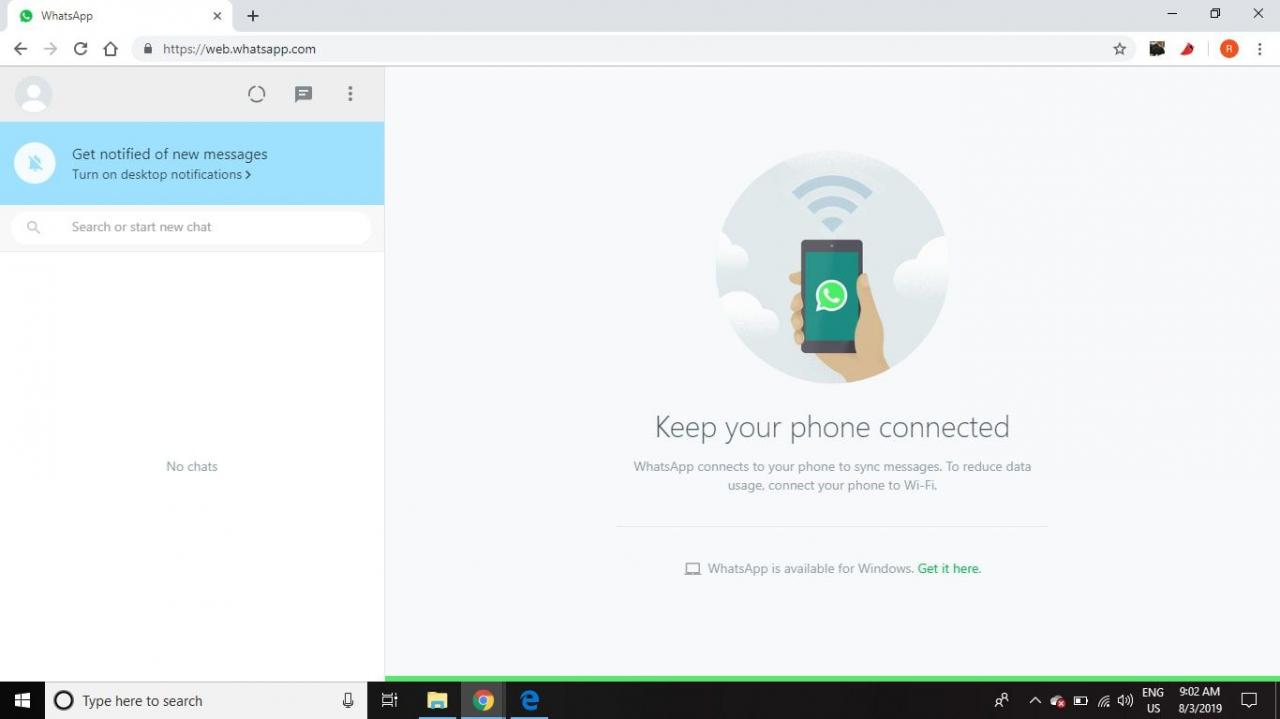
Il tuo telefono deve rimanere connesso a Internet mentre utilizzi il client Web WhatsApp. L'applicazione si sincronizza direttamente con il tuo dispositivo mobile, quindi è necessaria una connessione Wi-Fi per evitare addebiti sui dati.
WhatsApp Desktop e funzionalità Web
Le versioni web e desktop di WhatsApp ti consentono di sfogliare il tuo disco rigido per foto, video e documenti che puoi inviare tramite l'interfaccia della chat. Se il tuo computer ha una webcam, puoi accedervi direttamente nell'interfaccia per scattare una foto che puoi inviare in chat. Seleziona il graffetta per fogli nell'angolo in alto a destra della finestra di chat per visualizzare un menu a discesa.
Un'altra caratteristica unica di WhatsApp Desktop sono i messaggi vocali. Avvia una registrazione selezionando il microfono nell'angolo inferiore destro dell'interfaccia.
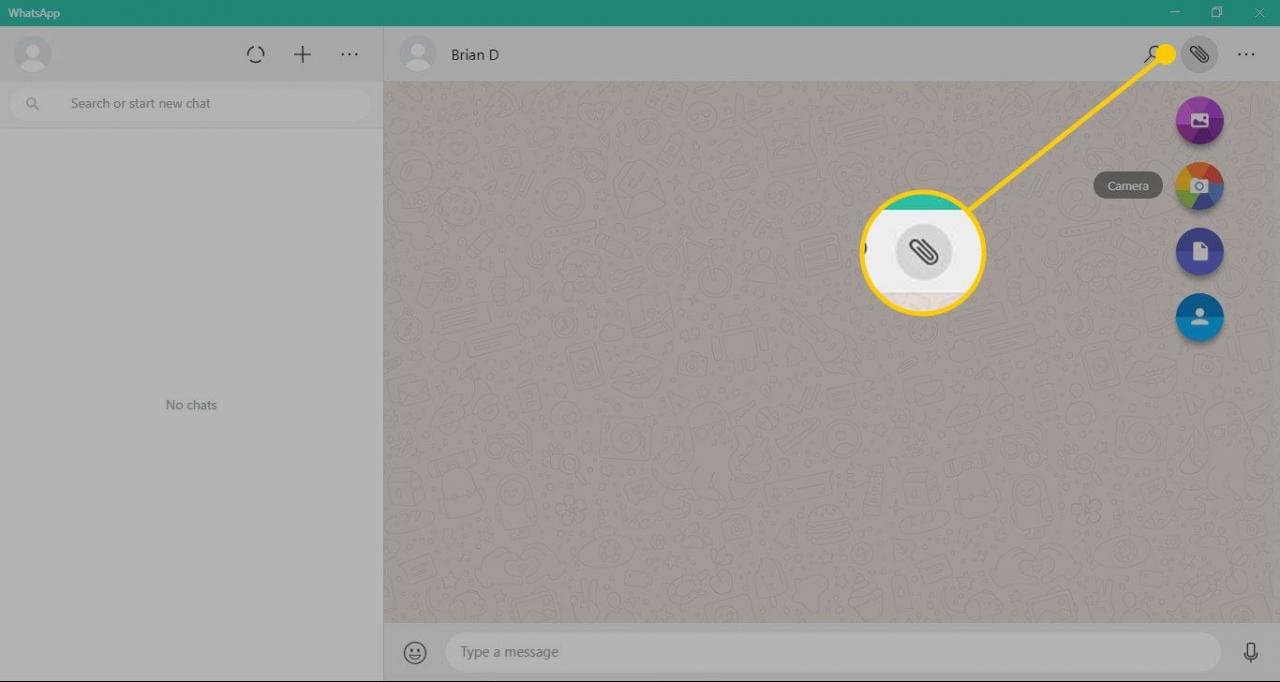
Limitazioni di WhatsApp Desktop e Web
Alcune funzionalità di WhatsApp disponibili su un dispositivo mobile non sono disponibili su un computer. Ad esempio, la versione desktop non ha la possibilità di invitare persone dalla tua rubrica a unirsi a WhatsApp. Inoltre, non puoi condividere la tua posizione o una mappa.
Inoltre, puoi avere WhatsApp Web o WhatsApp Desktop aperti in qualsiasi momento, ma se entrambi sono aperti automaticamente si arresta il programma che non è attualmente in uso.